'>

यदि आप मौत की त्रुटि की नीली स्क्रीन देख रहे हैं KERNEL_DATA_INPAGE_ERROR (कभी-कभी त्रुटि कोड के साथ 0x0000007A साइड पर), तुम अकेले नहीं हो। कई विंडोज 10 उपयोगकर्ता इस समस्या की रिपोर्ट कर रहे हैं। लेकिन कोई चिंता की बात नहीं है, क्योंकि नीली स्क्रीन से डरने से ऐसा लग सकता है कि इसे ठीक करना संभव है।
यहाँ आप के लिए 3 समाधान की कोशिश कर रहे हैं। आपको उन सभी की कोशिश करने की आवश्यकता नहीं हो सकती है; जब तक आप अपने लिए काम नहीं कर लेते, तब तक अपने तरीके से काम करें।
1: वायरस के लिए जाँच करें
2: हार्ड डिस्क ड्राइव चेक और रैम चेक रन करें
3: पेजिंग फ़ाइल प्रबंधन को स्वचालित पर सेट करें
4: डिवाइस ड्राइवर्स को अपडेट करें
अन्य विकल्प
जरूरी: आपको इन समाधानों को आज़माने के लिए समस्या कंप्यूटर पर Windows में लॉग इन करना होगा। यदि आप विंडोज में लॉग इन नहीं कर सकते हैं, तो हार्ड रिबूट और प्रदर्शन करने के लिए अपने पीसी को 3 बार बंद करें इसे सेफ़ मोड में पुनरारंभ करें , फिर इन समाधानों का प्रयास करें।
विधि 1: वायरस की जाँच करें
वायरस से संक्रमित फ़ाइलों या प्रोग्रामों के कारण कर्नेल_डॉट_इनपेज_रियर्स हो सकता है। यदि आप अपने कंप्यूटर को संभावित वायरस के लिए स्कैन नहीं करते हैं, तो अभी करें।
यदि आपको कोई संक्रमित फाइल मिलती है, तो उन्हें पूरी तरह से हटा दें।
विधि 2: हार्ड डिस्क ड्राइव जाँचें और RAM जाँच चलाएँ
रैम और एक डिस्क नियंत्रक त्रुटि के कारण कर्नेल_डॉट_ इनपेज_Error बहुत संभव है। आप यह देखने के लिए कुछ चेक चला सकते हैं कि क्या आपकी डिस्क या RAM गलती पर है:
- टेस्ट योर सिस्टम मेमोरी
1) अपने कीबोर्ड पर, दबाएं विंडोज लोगो कुंजी  तथा आर एक ही समय में एक आह्वान करने के लिए Daud आदेश। प्रकार mdsched.exe रन बॉक्स में और दबाएँ दर्ज ।
तथा आर एक ही समय में एक आह्वान करने के लिए Daud आदेश। प्रकार mdsched.exe रन बॉक्स में और दबाएँ दर्ज ।
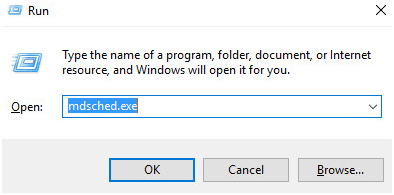
2) आप क्लिक कर सकते हैं अभी पुनरारंभ करें और समस्याओं की जांच करें (अनुशंसित) अभी अपने मेमोरी कार्ड की स्थिति की जाँच करें, या क्लिक करें अगली बार जब मैं अपना कंप्यूटर शुरू करूँ तो समस्याओं की जाँच करें यदि आप अभी भी व्यस्त हैं।
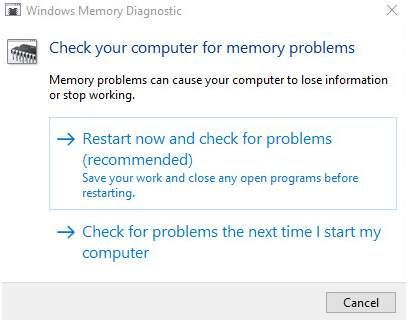
3) आप देखेंगे विंडोज मेमोरी डायग्नोस्टिक टूल जब आप अपने पीसी को पुनरारंभ करते हैं तो काम करते हैं।
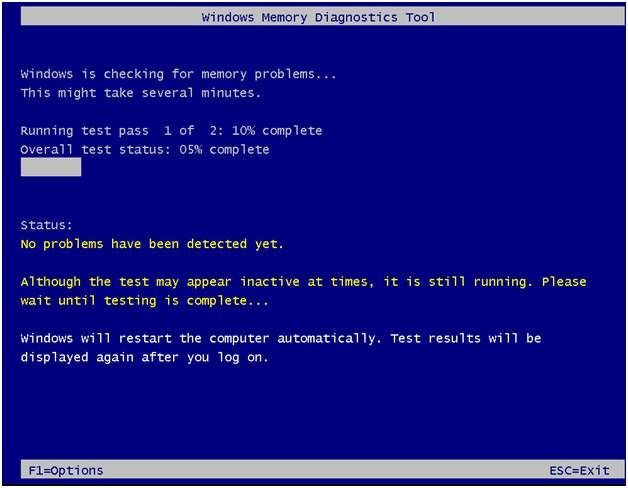
यदि यह कोई त्रुटि, अच्छी खबर की रिपोर्ट करता है, तो आपकी डिस्क अपराधी नहीं है।
- हार्ड डिस्क ड्राइव परीक्षण चलाएँ
1) अपने कीबोर्ड पर, पीress विंडोज लोगो कुंजी  तथा एक्स उसी समय, फिर क्लिक करें कमांड प्रॉम्प्ट (एडमिन) ।
तथा एक्स उसी समय, फिर क्लिक करें कमांड प्रॉम्प्ट (एडमिन) ।
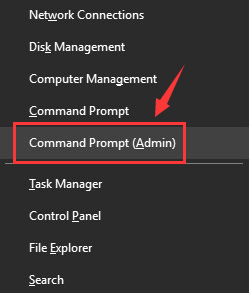
जब प्रशासक की अनुमति के साथ संकेत दिया जाए, तो क्लिक करें हाँ ।
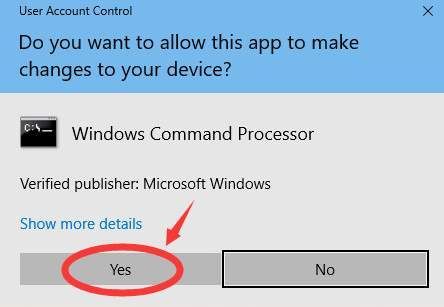
2) कमांड में टाइप करें और दबाएं दर्ज अपने कीबोर्ड पर कुंजी। फिर टाइप करें तथा ।
chkdsk C: / F / R
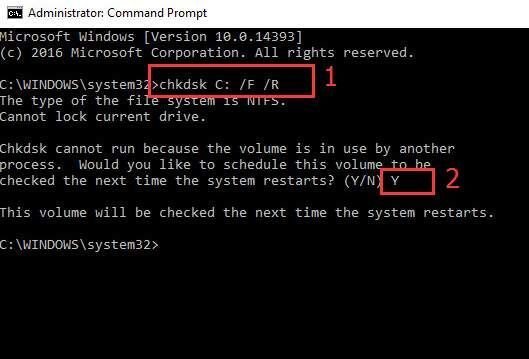
3) अपने HDD को स्कैन करने के लिए अपने कंप्यूटर को फिर से शुरू करें और पता की गई किसी भी समस्या का पता लगाएं और उसकी मरम्मत करें।
विधि 3: पेजिंग फ़ाइल प्रबंधन को स्वचालित पर सेट करें
जैसा कि त्रुटि कोड दिखाता है, यदि आप एक पेजिंग फ़ाइल में एक बुरा ब्लॉक या सेक्टर रखते हैं, तो कर्नेल_डेटा_इनपेज_र्रर भी हो जाएगा। ठीक करना:
1) अपने कीबोर्ड पर, दबाएं विंडोज लोगो कुंजी  तथा है एक ही समय में फ़ाइल एक्सप्लोरर फ़ोल्डर आह्वान करने के लिए। दाएँ क्लिक करें यह पी.सी. और क्लिक करें गुण ।
तथा है एक ही समय में फ़ाइल एक्सप्लोरर फ़ोल्डर आह्वान करने के लिए। दाएँ क्लिक करें यह पी.सी. और क्लिक करें गुण ।
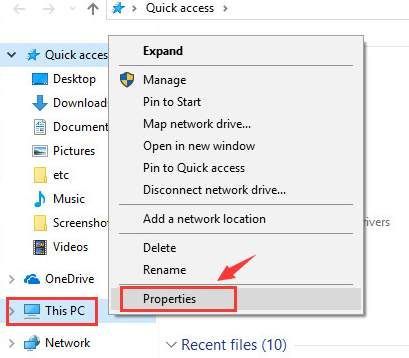
2) क्लिक करें उन्नत सिस्टम सेटिंग्स ।
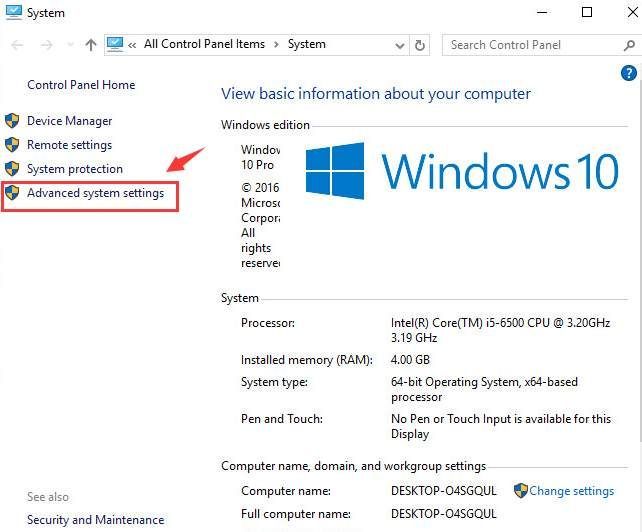
3) में उन्नत टैब पर क्लिक करें समायोजन प्रदर्शन श्रेणी के अंतर्गत।
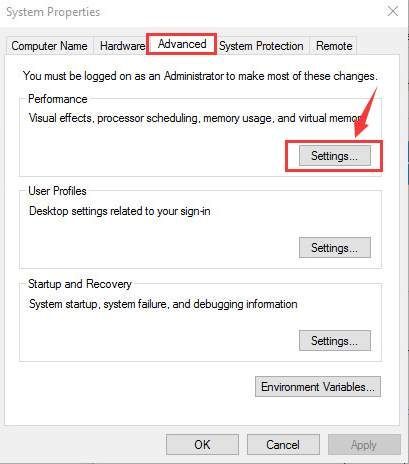
4) पर जाएं उन्नत टैब। क्लिक परिवर्तन… ।
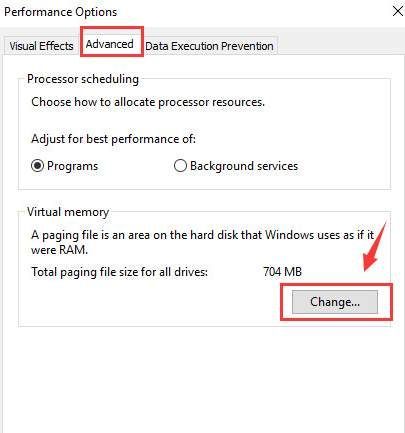
5) अगर बॉक्स के लिए जाँच करें स्वचालित रूप से सभी ड्राइव के लिए पेजिंग फ़ाइल आकार का प्रबंधन करें गुदगुदी है, और यह चाहिए नहीं खाली होना।
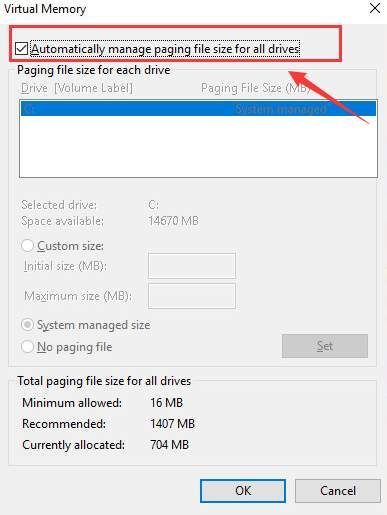
यदि आपका अक्षम है, तो कृपया इस बॉक्स पर टिक करें और क्लिक करें ठीक परिवर्तन को बचाने के लिए।
विधि 4: अद्यतन डिवाइस ड्राइवर ।
आपकी समस्या शायद ड्राइवर की समस्याओं के कारण है। उपरोक्त चरण इसे हल कर सकते हैं, लेकिन यदि वे नहीं करते हैं, या आप मैन्युअल रूप से ड्राइवरों के साथ खेलने के लिए आश्वस्त नहीं हैं, तो आप इसे स्वचालित रूप से कर सकते हैं चालक आराम से ।
चालक आराम से स्वचालित रूप से आपके सिस्टम को पहचान लेगा और इसके लिए सही ड्राइवर ढूंढ लेगा। आपको यह जानने की जरूरत नहीं है कि आपका कंप्यूटर किस सिस्टम पर चल रहा है, आपको गलत ड्राइवर को डाउनलोड करने और इंस्टॉल करने का जोखिम नहीं उठाना पड़ता है, और आपको इंस्टॉल करते समय गलती करने की चिंता करने की जरूरत नहीं है।
आप अपने ड्राइवरों को या तो अपने आप अपडेट कर सकते हैं नि: शुल्क या के लिये चालक का संस्करण आसान है। लेकिन प्रो संस्करण के साथ, यह सिर्फ 2 क्लिक लेता है (और आपको पूर्ण समर्थन और 30 दिन की मनी बैक गारंटी मिलती है):
1) डाउनलोड और Driver Easy स्थापित करें।
2) चालक आराम से चलाएं और क्लिक करें अब स्कैन करें बटन। ड्राइवर इज़ी तब आपके कंप्यूटर को स्कैन करेगा और किसी भी समस्या वाले ड्राइवरों का पता लगाएगा।
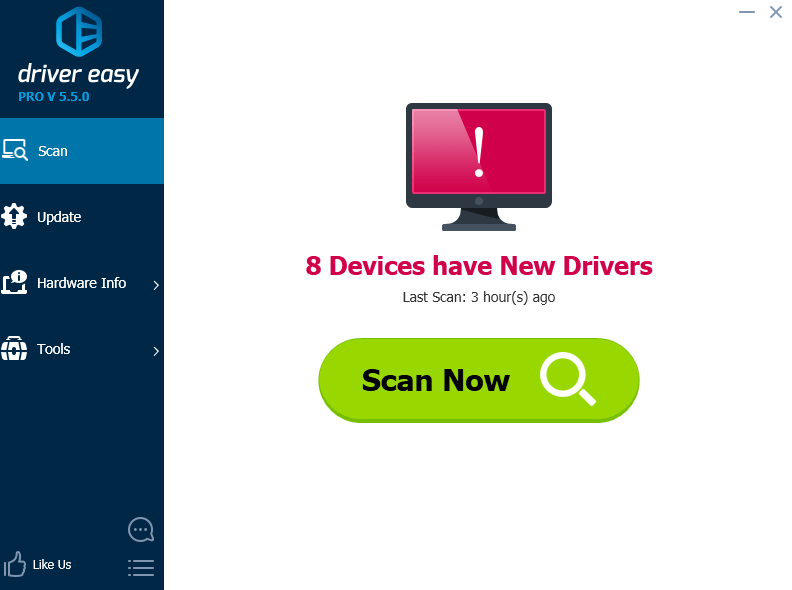
3) क्लिक करें अपडेट करें स्वचालित रूप से इस ड्राइवर के सही संस्करण को डाउनलोड और इंस्टॉल करने के लिए एक ध्वजांकित ऑडियो ड्राइवर के बगल में स्थित बटन (आप मुफ़्त संस्करण के साथ ऐसा कर सकते हैं)। या क्लिक करें सब अद्यतित स्वचालित रूप से उन सभी ड्राइवरों के सही संस्करण को डाउनलोड और इंस्टॉल करना जो आपके सिस्टम पर गायब हैं या पुराने हैं (इसके लिए आवश्यकता है) प्रो संस्करण - क्लिक करने पर आपको अपग्रेड करने के लिए कहा जाएगा सब अद्यतित )।
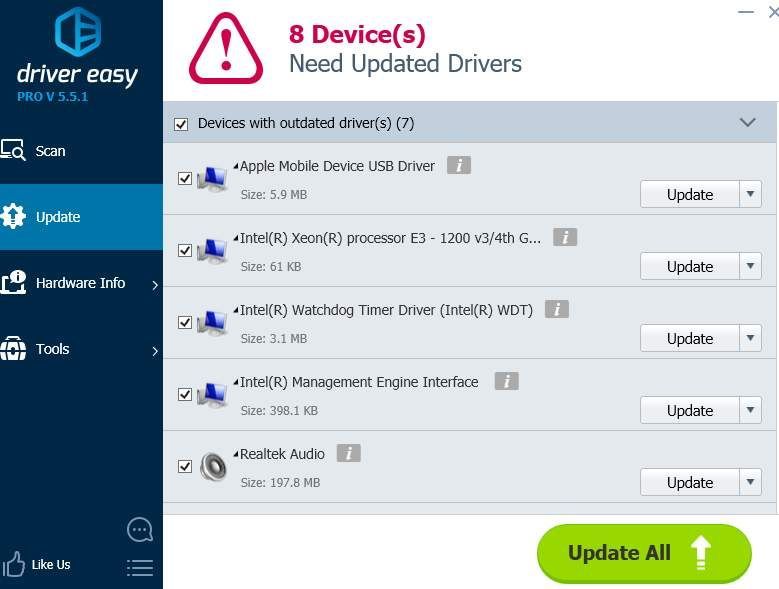
अन्य विकल्प
1) सुनिश्चित करें कि आपका HDD फेल नहीं हो रहा है । यदि आप अपने कंप्यूटर की हार्ड डिस्क ड्राइव से निकलने वाली एक अजीब क्लिकिंग की आवाज सुन रहे हैं, जब यह ब्लू स्क्रीन ऑफ डेथ एरर होती है, तो इस बात की काफी संभावना है कि आपका HDD फेल हो गया है या फेल हो रहा है।
2) अपनी IDE / SATA केबल की जाँच करें । जैसा कि ऊपर उल्लेख किया गया है, मौत की यह नीली स्क्रीन एचडीडी पर खराब क्षेत्रों के कारण हो सकती है, जो कि हो सकता है कि आपके कंप्यूटर को ढीले या दोषपूर्ण आईडीई / एसएटीए केबल के कारण आपके एचडीडी का पता लगाने में कठिन समय हो। सुनिश्चित करें कि आपका IDE / SATA केबल दोनों सिरों पर जकड़ा हुआ है। यदि आपने पहले ही सुनिश्चित कर लिया है कि केबल को जकड़ना है और नीले रंग की स्क्रीन त्रुटि अभी भी होती है, तो आप इसे बदलना चाहते हैं और फिर से कोशिश कर सकते हैं।
3) इवेंट व्यूअर में सिस्टम लॉग की जाँच करें । यदि आप अधिक अतिरिक्त त्रुटि संदेश चाहते हैं जो समस्या को हल करने वाले उपकरण को इंगित करने में आपकी सहायता कर सकता है, तो आप ईवेंट व्यूअर में जानकारी की जांच कर सकते हैं।

![[हल] पीसी पर ज़ूम ब्लैक स्क्रीन मुद्दे - 2022 गाइड](https://letmeknow.ch/img/knowledge/80/zoom-black-screen-issues-pc-2022-guide.jpg)
![[फिक्स्ड] विंडोज 10 – 2022 टिप्स पर ज़ूम क्रैशिंग](https://letmeknow.ch/img/knowledge/92/zoom-crashing-windows-10-2022-tips.jpg)

![[हल किया गया] कोड निष्पादन आगे नहीं बढ़ सकता](https://letmeknow.ch/img/knowledge-base/11/code-execution-cannot-proceed.jpg)

